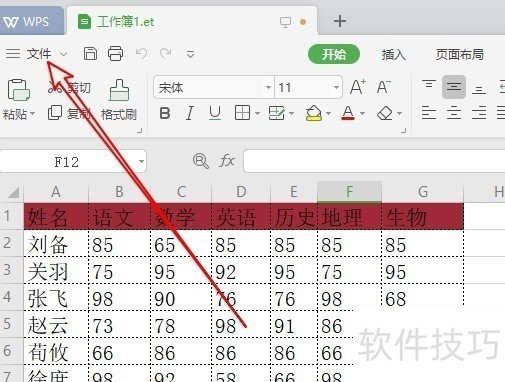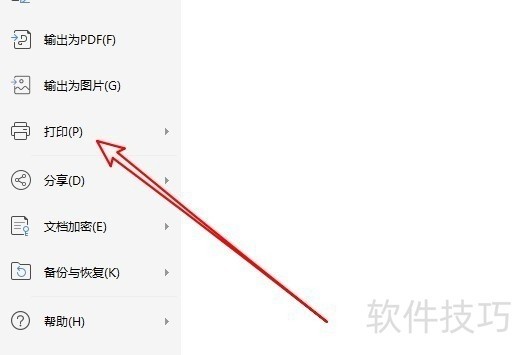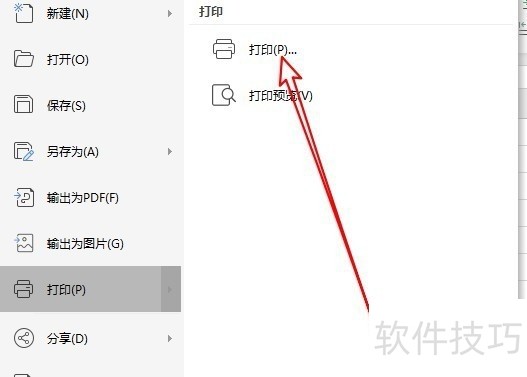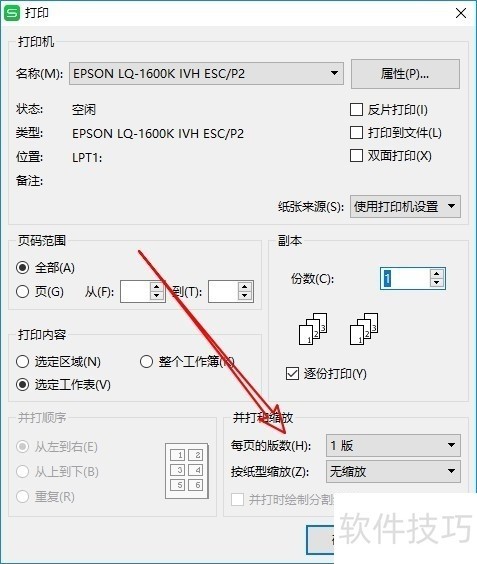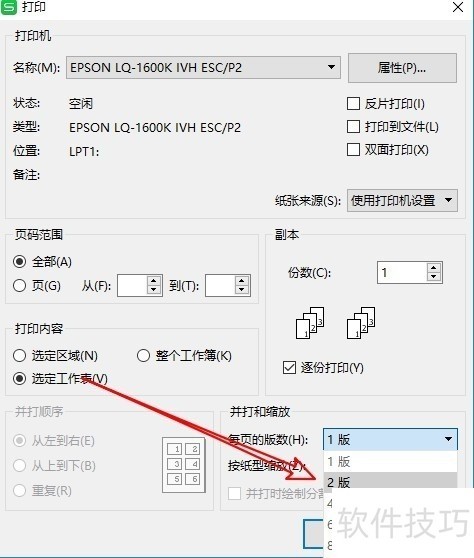wps2019怎么在一张纸上打印两个页面表格
2025年04月28日
当在电脑上利用WPS 2019进行打印,我们能够实现双面纸上放置两个表格的功能,下面将详细介绍操作步骤。
1、 我们在电脑上打开wps2019,然后点击菜单栏上的“文件”的菜单项。
2、 接着在打开的文件下拉菜单中,我们点击“打印”的菜单项。
3、 接着我们点击打印菜单中的“打印”的菜单项。
4、 这时就会打开wps2019的打印的窗口,在窗口中我们点击右下角的“每页的版数”的下拉按钮。
5、 然后在弹出菜单中我们选择2版的菜单项。
上一篇: wps文字环绕方式怎么设置
最新文章
在这个信息爆炸的时代,职场竞争日益激烈,提升个人能力成为...
随着科技的飞速发展,教育行业正面临着前所未有的变革。在这...
随着信息技术的飞速发展,办公软件已经成为我们日常生活中不...
随着信息技术的飞速发展,办公软件已经成为我们日常工作中不...
随着科技的飞速发展,教育行业也在不断变革。在这个信息化时...
随着信息技术的飞速发展,办公软件已经成为人们日常工作、学...